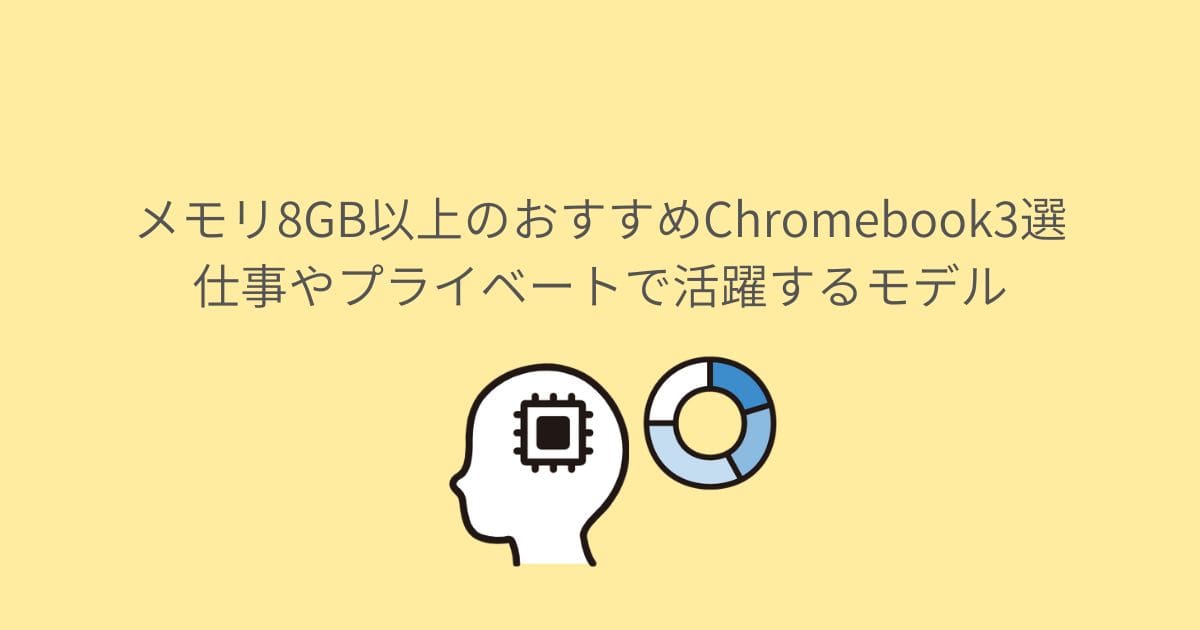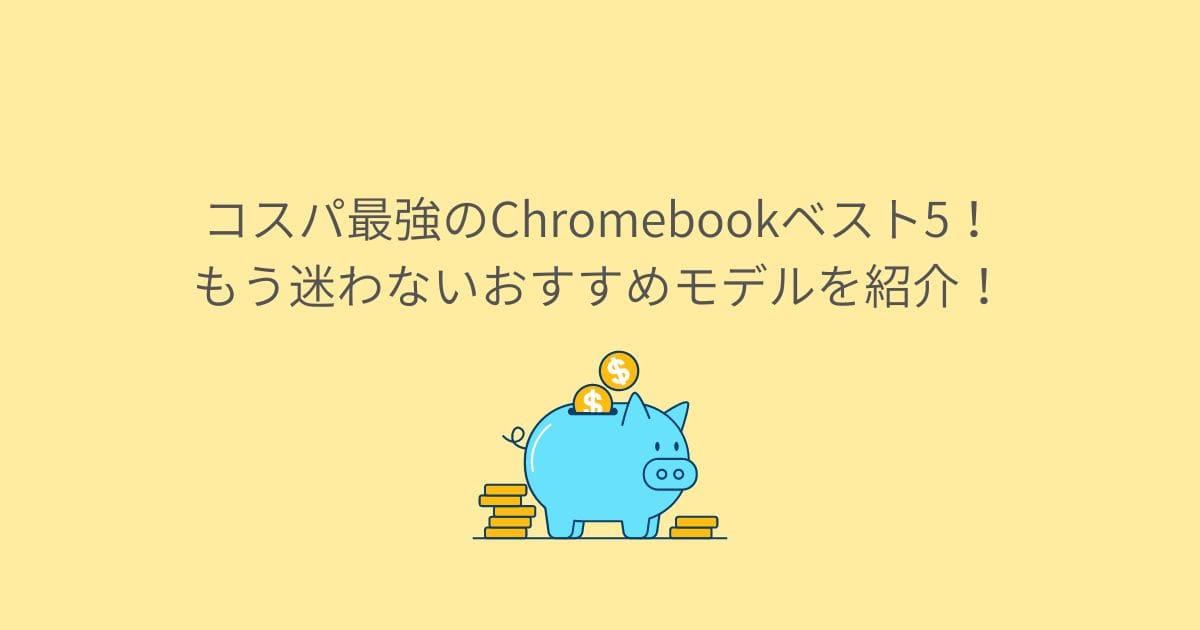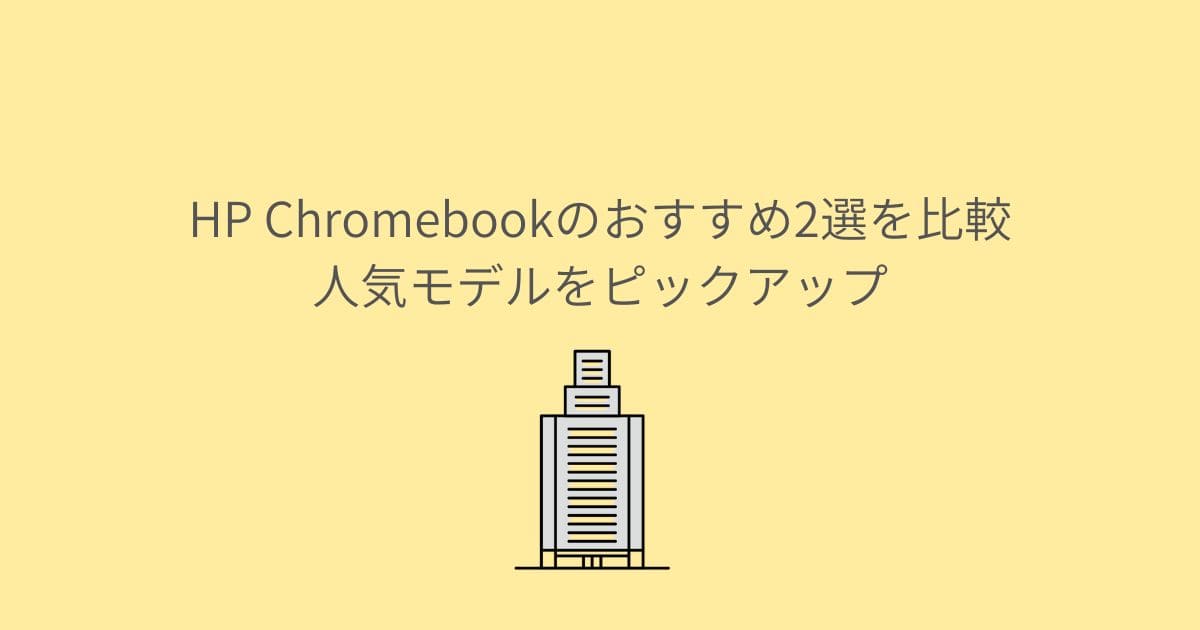- 仕事でもプライベートでもパソコンを使う機会が増えた
- しかしプライベート用のパソコンを持っていない
- Chromebookがいいらしいと聞いたけどどうなんだろう?
- メモリ8GBもあれば仕事でも使えそう
- もちろんセキュリティはしっかりしててほしい
- なるべく価格は抑えられると助かる
- 複数のタブを開いたり動画を視聴したりしても快適に動作してほしい
スマートフォンが当たり前になった今でも、やはりパソコンが必要なときはありますよね。しかし種類が豊富で選ぶのが大変だと感じている人もいるでしょう。
Webブラウザメインの使い方なら快適に利用できるChromebook。なかでもメモリ8GBモデルは、複数のタブを開いたり動画を視聴したりと負荷のかかる作業をしても快適に動作します。
この記事では、メモリ8GB搭載のおすすめChromebookを紹介します。初めてChromebookを選ぶ人にも安心してもらえるよう、Chromebookの選び方から魅力、メリット・デメリットまで解説しています。
納得してChromebookを購入したい人は、ぜひ最後までお読みください。
8GB以上のChromebookおすすめ3選|おすすめモデルを比較
Chromebookの購入を検討するときは、以下の3つのモデル帯に絞って検討するのがおすすめです。
| モデル | 価格 | 特徴 |
|---|---|---|
| エントリーモデル | 3万円~5万円程度 | 軽量で持ち運びやすい、基本的な用途に十分な性能 |
| スタンダードモデル | 5万円~8万円程度 | エントリーモデルより性能が向上、動画視聴やゲームなどにも適している |
| ハイエンドモデル | 8万円以上 | 最上位の性能、クリエイティブな作業やビジネスにも適している |
モデルにより価格が大きく異なるため、予算内で購入できない可能性があります。まずは予算を決め、3つのモデル帯に絞って検討することで候補が絞り込めるでしょう。
あなたの用途と予算に合わせて、最適なモデルを選ぶことが大切です。
エントリーモデル
エントリーモデルは、価格を抑えてメモリ8GB以上を搭載したChromebookがほしい人におすすめです。価格を抑えるためにCPUやストレージ容量などの性能を抑えている傾向にあります。
 こたつ
こたつ性能が抑えられていると使っててストレスにならない?
このように不安を感じる人もいるでしょう。しかしWebブラウザ作業やメール、SNSなどの用途であれば問題なく使えるレベルです。
エントリーモデルでおすすめなのは、以下の機種です。
Lenovo IdeaPad Duet Chromebookは、タッチパネル式の10.1インチディスプレイを搭載した2in1タイプのChromebookです。本体重量は約516gと非常に軽量で、持ち運びに便利です。また、バッテリー駆動時間は最大10時間と長く、外出先でも安心して利用できます。
- CPU:MediaTek Helio P60T
- メモリ:8GB
- ストレージ:64GB
Webブラウザでの作業やメール、SNSなどの用途であれば十分な性能を発揮します。価格は39,800円(税込)です。
スタンダードモデル
ミドルレンジモデルは、エントリーモデルよりCPUやストレージ容量などの性能や機能を充実させたChromebookがほしい人におすすめです。
ディスプレイの解像度が向上していたりタッチパネル機能がついていたりとエントリーモデルよりも充実しています。
ミドルレンジモデルでおすすめなのは、以下の機種です。
ASUS Chromebook CX1は、タッチパネル式の14インチディスプレイを搭載したスタンダードタイプのChromebookです。
- CPU: Celeron® N4500
- メモリ:8GB
- ストレージ:64GB
ディスプレイの解像度は1920×1080で、タッチパネルは非対応です。シンプルで使いやすく、14インチは自宅でも外出先でも作業効率を落とさない絶妙なサイズ感です。価格は60,280円(税込)で購入できます。
ハイエンドモデル
ハイエンドモデルは、動画編集やゲームなど負荷のかかる作業をしたい人におすすめです。
ハイエンドモデルは、CPUやストレージ容量、グラフィック性能などの性能をさらに向上させています。そのため動画編集やゲームなど、本来Chromebookでは苦手な負荷のかかる作業もおこなえます。
ハイエンドモデルでおすすめなのは、以下の機種です。
HP Chromebook x360 14cは、タッチパネル式の14インチディスプレイを搭載した2in1タイプのChromebookです。
- CPU:Intel Core i5-1135G7
- メモリ:8GB
- ストレージ:256GB
ディスプレイの解像度は1920×1080で、タッチパネルにも対応しています。またグラフィック性能はIntel Iris Xe Graphicsで、動画編集やゲームなどの用途でも活躍してくれるほどのスペックです。価格は99,800円(税込)です。



私も『HP Chromebook x360 14c』を使っていて、動画編集やゲームでも遊んでいます!
メモリ8GB以上のChromebookがおすすめな理由
仕事やプライベートでChromebookを使うのなら、8GB以上のメモリを搭載したモデルを選ぶのがおすすめです。
複数のタブを開いたり動画を視聴したりしても、メモリ8GB以上のChromebookは快適に利用できるだけのパワーがあります。
Chromebookで複数のタブをたくさん開いたり動画を視聴したりすると、メモリを大量に消費します。メモリが4GB以下の場合、タブを切り替えたり動画を再生したりしたときに動作が重くなる可能性があります。



メモリ4GBのChromebookを使っていると、タブを開きすぎて動作が遅くなるときがありました。
また仕事で資料作成や表計算などをする場合、メモリが不足すると処理が遅くなったりフリーズしたりするかもしれません。仕事でChromebookを活用するのなら、少しの遅延でもストレスに感じてしまうでしょう。
仕事やプライベートでChromebookを快適に利用したい場合は、8GB以上のメモリを搭載したモデルを選ぶことがおすすめです。



8GB以上がおすすめなのはわかったけど、どんな作業をする場合は8GB以上がおすすめなの?
参考までに、下記のような用途でChromebookを使いたい場合はメモリ8GB以上がおすすめです。
- 複数のタブを開いてWebサイトを閲覧する
- 動画や音楽を視聴する
- 資料作成や表計算をおこなう
- プログラミングやWebデザインをおこなう
- ゲームをする
Chromebookとは
Chromebookとは、Webブラウザ『Google Chrome』を使うことに特化した”Chrome OS”を搭載したパソコンのことです。軽快な動作とセキュリティの高さが魅力で、価格も比較的安価になっています。
そんなChromebookには以下の特徴があります。
| WebブラウザベースのOS | Chromebookは、Webブラウザ『Google Chrome』を使うことに特化した”Chrome OS”を搭載しています。Webブラウザで動作するアプリであれば、Chromebookでも快適に利用できます。 |
|---|---|
| 軽快に動作 | Chrome OS”は、WebブラウザベースのOSであるため、起動やアプリの切り替えが高速です。またメモリを効率的に使用するため、複数のアプリを同時に起動しても動作が重くなりにくいのです。 |
| セキュリティが高い | 常に最新の状態に保たれるように”Chrome OS”は自動で更新されます。またサンドボックスや確認付きブートなどのセキュリティ機能を搭載しており、マルウェアなどの脅威からGoogleが保護しています。 |
| 価格が安い | WindowsやMacと比べて価格が安い傾向にあります。初めてパソコンを購入する人や予算を抑えたい人におすすめです。 |
Chromebookは、Webブラウザでの作業やメール、SNSなどの用途に最適なパソコンです。軽快な動作とセキュリティの高さ、価格の安さなどさまざまな魅力があります。
Chromebookはどんな人におすすめか
Chromebookは、以下の人におすすめです。
- Webブラウザでの作業やメール、SNSなどの用途が多い人
Chromebookは、Webブラウザで動作するアプリであれば、快適に利用できます。そのため、Webブラウザでの作業やメール、SNSなどの用途が多い人におすすめです。 - 初めてパソコンを購入する人や予算を抑えたい人
Chromebookは、WindowsやMacに比べて価格が安い傾向にあります。そのため、初めてパソコンを購入する方や、予算を抑えたい方におすすめです。 - セキュリティを重視する人
Chrome OSは常に最新の状態に保たれるよう自動で更新されます。サンドボックスや確認付きブートなどのセキュリティ機能が搭載されており、マルウェアなどの脅威からGoogleが保護しています。そのため、セキュリティを重視する人にもおすすめです。
具体的には、下記のような用途でChromebookはおすすめです。
- Webブラウザでの作業
- メール、SNS、チャットなどのコミュニケーションツールの利用
- 動画視聴、音楽鑑賞などのエンターテインメント
- Office OnlineやGoogle Workspaceなどのクラウドサービス利用
また、Chromebookでも可能な用途には以下のようなものもあります。
- プログラミング学習
- Webデザインや動画編集などのクリエイティブ作業
- ゲーム
ただし、以下の用途にはChromebookは向きません。
- WindowsやMacのアプリをインストールして利用したい人
- 写真や動画などの大きなファイルを頻繁に扱う人
- ゲームや動画編集などの負荷のかかる作業をおこなう人
あなたの用途がChromebookに合っているか確認したうえで、最適なモデルのChromebookを選びましょう。
Chromebookの選び方!見るべきたった3つのポイント
メモリ8GBが決まっているなら、選ぶポイントは以下の3つに絞られます。
画面のサイズや重量はあなたの好みや用途に合わせて選びましょう。持ち歩きが多い人は小さいサイズがよいでしょうし、家で使うことが多いのならサイズは大きいほうが使いやすいのです。
またChromebookは比較的安価ですが、それでも数万円の差があります。予算内であなたに合ったモデルを選ぶよう気にしておきましょう。
また先に紹介した3つのポイントほど重要ではありませんが、以下のようなポイントも考慮するとよいでしょう。
- カメラやタッチパネルの有無
- LTE対応
カメラやタッチパネルがあると、Web会議やタブレットのように使えます。LTE対応モデルであれば、Wi-Fi環境のない場所でもインターネットに接続できます。
それでは見るべき3つのポイントについて解説していきます。
サイズ
Chromebookのサイズは持ち運びやすさや作業のしやすさに大きく影響します。Chromebookのサイズは10〜15インチ程度のモデルが主流です。
10インチ以下のモデルは持ち運びに便利です。ただし画面が小さいため、複数のタブを開いたり動画を視聴したりするには不便に感じるでしょう。
15インチ以上のモデルは画面が大きいので作業がしやすいのですが、重量が重いため持ち運びに苦労します。
重量
Chromebookの重量は1kg前後のモデルが主流です。1kg以下のモデルは持ち運びに便利ですが、画面が小さいモデルや性能の低いモデルが多い傾向にあります。
2kg以上のモデルは重量が重くなるため、持ち運びには不便でしょう。とはいえChromebookの重量は1〜1.5kgがベースラインです。
多少重く感じるかもしれませんが持ち運べないほどではないので、常に移動しながら働くノマドワーカーでない限りは気にしなくても大丈夫でしょう。
価格
Chromebookの価格は3万円台から10万円台がベースラインです。予算に合わせて、最適なモデル帯を選びましょう。
| モデル帯 | 特徴 |
|---|---|
| エントリーモデル | エントリーモデルは3万円台から5万円台程度のモデルです。CPUやメモリなどの性能は控えめですが、Webブラウザ作業やメール、SNSなどの用途であれば十分に活用できます。 |
| スタンダードモデル | スタンダードモデルは5万円台から7万円台程度のモデルです。CPUやメモリなどの性能がエントリーモデルよりも向上しており、動画視聴やゲームなどでも快適に利用できます。 |
| ハイエンドモデル | ハイエンドモデルは7万円台から10万円台程度のモデルです。CPUやメモリなどの性能がさらに向上しており、動画編集やプログラミングなどの用途でも十分に利用できます。 |
Chromebookのメリット・デメリット|できること・できないことを把握しよう
Chromebookの購入を検討するときは、メリット・デメリットを把握しておくことが大切です。
- 起動が約10秒と速い
- セットアップや移行が簡単
- セキュリティが高い
- 価格が安い
- シンプル操作でわかりやすい
- クラウドとの連携
- オフライン環境では利用が制限される
- 画像や動画編集が苦手
- 周辺機器との互換性が弱い
- 一般的なソフトウェアがインストールできない
Webブラウザを使った作業やクラウドサービスとの連携がメインならChromebookはとても便利なパソコンです。しかし、一般的なソフトウェアをインストールしたりオフラインで作業したりしたい場合はChromebookは向いていません。
Chromebookのメリット・デメリットを把握し、最適なモデルを選びましょう。メリット・デメリットのほか、具体的なできること・できないことも紹介します。
できること
Chromebookでできることは、おもに以下のとおりです。
- Webブラウザでの作業
- メール、SNS
- 動画視聴、音楽鑑賞など
- Google Workspaceなどのクラウドサービス
Webブラウザで動作するアプリであれば、Chromebookは快適に利用できます。そのためWebブラウザでの作業やメール、SNSなどがメイン用途だと最適です。
またGoogle Workspaceなどのクラウドサービスも利用できるため、文書作成や表計算なども可能です。
このほかにもAndroidアプリやファイル管理、簡単な画像加工なども可能です。Chromebookでできることについては別記事で詳しく解説しています。よろしければそちらも参考にしてください。
できないこと
Chromebookでできないことは、おもに以下のとおりです
- WindowsやMacのアプリインストール
- 写真や動画などの大きなファイルの取り扱い
- ゲームや動画編集などの負荷のかかる作業
Chromebookは”Chrome OS”専用に設計されたパソコンです。そのためWindowsやMacのアプリはインストールできません。
また写真や動画などの大きなファイルを頻繁に扱う場合や、ゲームや動画編集などの負荷のかかる作業は、性能が足りない可能性があります。
このほかにもダウンロードするゲームなど、本体にインストールすることはできません。Chromebookでできないことについては別記事で詳しく解説しています。よろしければそちらも参考にしてください。
Chromebook購入時によくある疑問
メモリ8GB以上のChromebookに絞っておすすめのChromebookを紹介しました。しかしまだ細かい部分でわからないことも多いでしょう。
ここでは購入前に知っておきたい、より細かい内容について紹介していきます。
Chromebookが「おすすめしない」と言われる理由はなんですか?
Chromebookは軽快な動作とセキュリティの高さが魅力で、価格も比較的安価です。しかし以下5つのデメリットがあるため、おすすめしないと言われているのでしょう。
- Googleサービスの利用が前提
- ストレージ容量が小さい
- Windowsのようなデスクトップアプリが使えない
- Microsoft Officeが使えない
- インターネット環境がないと使えない
特にインターネット環境がないと使えない点が、おすすめしない理由としてよく挙げられています。
たしかにオフライン作業をメインにしたい場合はChromebookは向いていません。しかしWindowsやMacもインターネット環境がないとできることに制限がかかるのは同じです。
ChromebookはWebブラウザを使った作業や、クラウドサービスとの連携がメインの用途であればとても便利なパソコンです。
上記のようなデメリットを把握したうえで、あなたの用途や好みに合わせて選べば最高のパソコンライフが送れます。
Chromebookをおすすめしない理由については別記事で詳しく解説しています。できないこともあるパソコンですが代替案も紹介しています。
Chromebookはセキュリティ性の高いパソコンですか?
Chromebookのセキュリティは強固なのが特徴です。GoogleはChrome OSに5つのセキュリティ機能を搭載しています。
- 自動更新
- サンドボックス
- 確認付きブート
- データの暗号化
- 復元モード
※出典:https://support.google.com/chromebook/answer/3438631?hl=ja
これらのセキュリティ機能により、Chromebookは一般的なパソコンよりも強固なセキュリティを実現しています。そのためWindowsやMacでは当たり前に導入されているセキュリティソフトがいらないのです。
個人情報や機密情報を扱うときにも安心して利用できます。Chromebookにセキュリティソフトがいらない理由について、Googleがどのようなセキュリティ対策をしているのか詳しく解説している記事があります。そちらも参考にしてください。
1kg以下の軽量なChromebook はありますか?
Chromebookには1kg以下の軽量モデルも数多くあります。軽量モデルは持ち運びに便利で、通学や通勤、外出先での利用に最適です。
1kg以下の軽量モデルで代表的なのは、以下の2機種です。
Lenovo IdeaPad Duet Chromebookは、タッチパネル式の10.1インチディスプレイを搭載したでデタッチャブルタイプのChromebookです。
本体重量は約450gと軽量で持ち運びやすいでしょう。またバッテリー駆動時間は約10時間と長く、外出先でも安心して使えます。
ASUS Chromebook Detachable CM3は、タッチパネル式の10.5インチディスプレイを搭載したデタッチャブルタイプのChromebookです。
本体重量は約506gと軽量で、デタッチャブルキーボードとスタンドカバーを付けても約905gと最軽量クラスです。
バッテリー駆動時間は約12時間と長く、充電器を持たなくても外出先で安心して使えます。
ASUS Chromebook Detachable CM3を実際に使ってみたレビュー記事がありますので、よろしければそちらも参考にしてください。


Chromebookで最軽量なのはどれですか?
2024年1月現在、Chromebookで最軽量なのは『Lenovo IdeaPad Duet Chromebook』です。本体重量は約450gと非常に軽量です。
またタッチパネル式の10.1インチディスプレイを搭載しており、持ち運びやタブレットとしても使用できます。小さいながらも128GBの大容量ストレージで、映画や動画をダウンロードすればインターネット環境なしで視聴できます。
次いで2位は『ASUS Chromebook Detachable CM3 』です。本体重量は約506gと『Lenovo IdeaPad Duet Chromebook』に次ぐ軽量さとなっています。
最大の特徴は専用の付属スタンドカバーで、横置きはもちろん縦置きもできます。書類の確認やKindle、読み物系Webサイトなど文章を読むのに適したモデルです。
最後に3位は「Lenovo IdeaPad Slim 3 Chromebook」で、本体重量は約1.3kgです。14.0インチのフルHD IPS液晶は鮮明できれいな映像を映し出してくれます。映画などの動画ストリーミングをより楽しませてくれるでしょう。
これらのモデルはいずれもエントリーモデルですが、Webブラウザ作業やメール、SNSなどの用途であれば十分に活用できます。
軽量なChromebookは2in1タイプのChromebookに多いのです。別記事で2in1 Chromebookのおすすめを紹介していますので、よろしければ参考にしてください。


Chromebookは何年くらい使えますか?
Chromebookの寿命は発売されてから約8年程度です。理由は、機種ごとにOSのサポート期間である自動更新ポリシーが決まっているためです。
自動更新ポリシーによるサポート期間は、対象機種の発売日から8年です。サポート期間が終了するとセキュリティアップデートや機能アップデートが提供されなくなります。
特にセキュリティリスクが高まるため、セキュリティアップデートが提供されないのが致命的です。そのためChromebookは、サポート期間の終了時期に買い替えるのがよいでしょう。
Chromebookを長く使い続けるためには、自動更新ポリシーの終了時期を把握しておくことが大切です。
なお、機種ごとのサポート期間はGoogle公式サイトで確認できます。
調べ方がよくわからない人は、Chromebookの自動更新ポリシーについて手順付きで解説している記事があります。そちらを参考に購入したい機種の自動更新ポリシーを確認しましょう。
Chromebookのおすすめメーカーはどれですか?
Chromebookのメーカーはさまざまな企業が販売しています。そのなかでもASUS、Lenovo、HPの3社がおすすめです。理由は、以下のとおりです。
| 理由 | 詳細 |
|---|---|
| 製品ラインアップが豊富 | ASUS、Lenovo、HPの3社は、Chromebookの製品ラインアップが豊富です。そのため自分の用途や予算に合わせて、最適なモデルを選びやすいのです。 |
| 性能や機能が充実している | ASUS、Lenovo、HPの3社は、Chromebookの性能や機能を充実させています。動画視聴やゲームなど、負荷のかかる用途でも快適に利用できるモデルが多いのです。 |
| 価格が安い | ASUS、Lenovo、HPの3社は、Chromebookの価格が安い傾向です。お手頃価格でChromebookを購入したい人におすすめです。 |
ASUS、Lenovo、HPでおすすめなモデルとしては、以下のようなものがあります。
ASUS Chromebook CX1は14インチディスプレイを搭載したスタンダードタイプのChromebookです。性能や機能が充実しており、動画視聴やゲームなど幅広い用途におすすめです。
Lenovo IdeaPad Duet Chromebookはタッチパネル式の10.1インチディスプレイを搭載したデタッチャブルタイプのChromebookです。軽量で持ち運びに便利で、Web閲覧やメール、SNSなどの軽作業用途におすすめです。
HP Chromebook x360 14cはタッチパネル式の14インチディスプレイを搭載した2in1タイプのChromebookです。LTE対応モデルもあり、Wi-Fi環境のない場所でもインターネットに接続できます。
また全体的にスペックが高く、Steamを利用したPCゲームもプレイ可能なモデルです。Steamのインストール方法については、別記事を参考にしてください。



私もSteamでPCゲームを遊んでいます!
『HP Chromebook x360』は私も普段から使っているChromebookです。レビュー記事もありますので、そちらも参考になれば幸いです。


メモリ8GB以上のChromebookは仕事とプライベート両方で活躍するパソコン
今回はメモリ8GB搭載のおすすめChromebookを紹介しました。あらためてメモリ8GB以上のおすすめChromebookをモデル帯別に紹介します。
メモリが8GB以上あれば、複数のブラウザを開いたり動画を視聴したりゲームで遊んだりしても、快適に動作してくれます。
また仕事で活用するのであれば、多くのデータを開きながら作業することも多いでしょう。早く仕事を進めたいのに動作が遅くなるようでは、ストレスになってしまいます。



仕事では1秒も無駄にしたくないので、私はハイエンドモデルがイチオシです!
仕事でもプライベートでも活躍するChromebookはメモリ8GB以上が必須です。この記事があなたのChromebook選びの助けになればうれしいです。